Gunakan pembantu untuk membimbing komunikasi pelanggan
Pembantu membantu anda mengikuti komunikasi pelanggan anda. Dengan menganalisis interaksi dan aktiviti anda dengan pelanggan, Pembantu memaparkan Kad cerapan yang boleh diambil tindakan untuk memastikan anda tidak terlepas sebarang aktiviti penting dengan pelanggan anda. Berikut ialah beberapa cara Pembantu mengingatkan anda tentang aktiviti yang akan datang:
- Menilai komunikasi anda dan memberitahu anda apabila kenalan atau akaun telah tidak aktif untuk sementara waktu.
- Mengenal pasti mesej e-mel yang mungkin menunggu jawapan daripada anda.
- Memberi anda amaran apabila peluang menghampiri tarikh tutupnya.
Keperluan lesen dan peranan
| Jenis keperluan | Anda mesti mempunyai |
|---|---|
| Lesen | Dynamics 365 Sales Premium atau Dynamics 365 Sales Enterprise Maklumat lanjut: Harga Dynamics 365 Sales |
| Peranan keselamatan | Mana-mana peranan jualan utama, seperti jurujual atau pengurus jualan Maklumat lanjut: Peranan jualan utama |
Prasyarat
Pentadbir anda mesti mendayakan Pembantu sebelum anda boleh mencubanya. Untuk butiran lengkap tentang prasyarat, cara mendayakan ciri dan cara menyediakannya, lihat Konfigurasikan Pembantu.
Bagaimana dan di mana Pembantu membantu
Pembantu berfungsi dengan menganalisis semua data ia boleh gunakan pada bila-bila masa dan menjana pengumpulan kad wawasan, setiap daripadanya yang meringkaskan kandungan kad tersebut serta set pautan untuk mengambil tindakan. Pembantu mengisih kad mengikut keutamaan dan menapisnya untuk konteks semasa anda. Anda boleh mengakses pembantu dalam pelbagai cara dalam aplikasi Sales Insights.
Nota
Lokasi di mana anda mengakses pembantu mungkin berbeza bergantung pada konfigurasi yang ditetapkan oleh pentadbir anda.
Bar navigasi: Apabila anda memilih ikon mentol untuk membuka Pembantu, Kad cerapan dipaparkan dalam anak tetingkap seperti yang ditunjukkan dalam contoh berikut.
Papan pemuka: Pergi ke papan pemuka anda dan widget Pembantu dipaparkan dalam paparan Papan Pemuka Sosial Aktiviti Jualan.
Entiti: Pembantu widget memaparkan Kad cerapan yang berkaitan dengan entiti berikut: akaun, kenalan, bakal pelanggan, peluang dan kes. Imej berikut ialah contoh bagi pembantu widget yang dipaparkan pada entiti.
Apa kad yang saya lihat?
Apabila anda membuka Pembantu dengan menggunakan bar navigasi atau papan pemuka, anda akan melihat Kad yang anda miliki atau merupakan sebahagian daripada pasukan yang memiliki kad tersebut.
Nota
Kad mesyuarat adalah istimewa dan dipaparkan kepada pengguna yang sama ada pemilik, penganjur atau peserta dalam mesyuarat.
Apabila anda membuka pembantu melalui rekod entiti, anda akan melihat kad yang dimiliki oleh rekod tersebut atau rekod yang berkaitan. Senarai rekod berkaitan berbeza daripada satu entiti kepada entiti yang lain:
- Akaun: Akaun dan kenalan, peluang dan insiden yang berkaitan.
- Peluang: Peluang dan kenalan yang berkaitan.
- Insiden: Insiden dan kenalan dan akaun yang berkaitan.
- Petunjuk: Memimpin dan kenalan yang berkaitan.
- Entiti Tersuai: Akaun dan kenalan yang berkaitan.
- Semua entiti lain: Entiti itu sendiri sahaja.
Bagaimanakah Kad cerapan dikategorikan?
Kad wawasan dikategorikan sama ada sebagai pemberitahuan yang memerlukan perhatian segera atau pandangan yang memberikan maklumat yang akan bertindak ke atas kemudian.
Pemberitahuan memaparkan Kad cerapan tentang item dan acara anda yang akan datang dan tertunggak. Ia termasuk Kad mesyuarat yang akan datang untuk sebarang mesyuarat yang dijadualkan pada hari itu dan peringatan untuk item yang memerlukan perhatian anda.
Nota
Sebarang kad wawasan tersuai yang dicipta oleh organisasi anda melalui Pembantu Studio akan dipaparkan sebagai peringatan.
Wawasan: Memaparkan cadangan berdasarkan model dipacu AI untuk perkara yang memerlukan perhatian anda. Sebagai contoh, Kad mungkin menyerlahkan e-mel dengan sentimen negatif yang boleh memberikan peluang pada risiko, mencadangkan cara untuk mengutamakan peluang, mencadangkan merentas jualan, atau meminta anda untuk melihat item terbaharu yang telah ditangkap secara automatik.
Ciri-ciri kategori kad cerapan
Secara lalai, lima kad wawasan teratas dipaparkan dalam pembantu untuk mesyuarat, peringatan dan wawasan akan datang. Pilih Tunjukkan lagi untuk melihat lebih banyak Kad yang tersedia. Tajuk memaparkan jumlah kad wawasan yang tersedia untuk anda atau untuk rekod yang anda kaitkan dalam setiap kategori.
Dalam contoh ini, kami melihat kategori peringatan . Tajuk menentukan bahawa terdapat sejumlah 13 peringatan yang sedia ada. Lima terkini dipaparkan, bersama dengan maklumat ringkas mengenainya.
Untuk melihat butiran penuh aktiviti, pilih kad. Dalam contoh ini, kami telah memilih Peringkat mesyuarat diubah. Anda boleh memilih Buka untuk melihat butiran lanjut.
Anda boleh melakukan tindakan seperti buka, tunda, tolak, suka atau tidak menyukai pada kad. Tindakan ini diterangakan di bahagian berikut.
Elemen kad wawasan
Apabila anda membuka pembantu, ia memaparkan nama dan perihalan asas setiap kad. Pilih untuk membuka kad untuk melihat maklumat lanjut. Lazimnya, kad terdiri daripada elemen yang ditunjukkan dalam imej berikut.
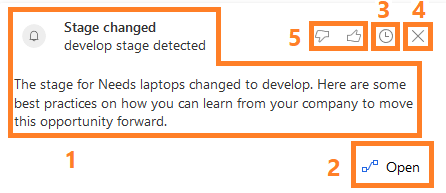
Kawasan kandungan utama: Menunjukkan tajuk rekod yang dirujuk kepada kad, ringkasan, jenis kad dan maklumat asas lain.
Kawasan tindakan: Menyediakan pautan mudah untuk membantu anda menyelesaikan apa sahaja tindakan yang disyorkan oleh kad. Jenis pautan dan bilangan pautan (sehingga dua) berbeza mengikut jenis kad. Maklumat lanjut: Rujukan Kad wawasan
Tunda: Masa tunda berbeza mengikut jenis kad. Semua keutamaan yang tinggi dan kad jenis Hari Ini akan dilelapkan selama 1 jam, dan semua kad lain akan snoozed selama 24 jam. Selepas sahaja masa lelap tamat, kad akan dapat dilihat semula.
Tolak: Pilih butang ini untuk menolak kad secara kekal, tidak kira sama ada anda telah menyelesaikan tindakan yang disyorkan.
Nota
- Apabila anda tunda atau memecat kad, mesej pengesahan dipaparkan untuk masa tertentu. Jika anda tidak membuat asal tindakan sebelum masa tamat tempoh, kad tersebut ditunda atau ditolak secara automatik. Anda boleh mengkonfigurasikan tempoh masa untuk memapar mesej pengesahan. Maklumat lanjut:Konfigurasikan Pembantu Wawasan Jualan
- Selepas tempoh masa tertentu, kad wawasan akan diberhentikan secara automatik jika tiada tindakan telah dilaksanakan pada kad.
Maklum balas: Membantu anda memberi maklum balas tentang sama ada kad itu berguna untuk anda. Maklum balas membantu Microsoft dan pentadbir organisasi anda untuk menambah baik pengalaman kad dan menjadikan ia lebih berguna untuk anda. Maklumat lanjut: Lihat metrik penggunaan kad
Tidak dapat mencari pilihan dalam aplikasi anda?
Terdapat tiga kemungkinan:
- Anda tidak mempunyai lesen atau peranan yang diperlukan. Semak bahagian Keperluan lesen dan peranan di bahagian atas halaman ini.
- Pentadbir anda belum menghidupkan ciri ini.
- Organisasi anda sedang menggunakan aplikasi tersuai. Semak dengan pentadbir anda untuk mendapatkan langkah yang tepat. Langkah yang diterangkan dalam artikel ini khusus untuk aplikasi Hab Jualan dan Sales Professional permulaan.
Maklumat berkaitan
Konfigurasikan Pembantu
Hidupkan atau matikan Kad cerapan
Rujukan Kad wawasan



